Tlač dokumentov z počítača (Mac OS)
Nasledujúcim spôsobom môžete tlačiť dokumenty z aplikácií v počítači a ostatných zariadení.
-
Vytiahnite kazetu.

-
Vložte papier tlačovou stranou smerom DOLU.
-
Zarovnajte vodiace lišty papiera podľa dĺžky a šírky papiera.
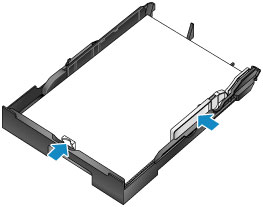
-
Vložte kazetu.
Po vložení kazety sa na displeji LCD otvorí obrazovka pre registráciu informácií o papieri v kazete.
-
Stlačte tlačidlo OK.
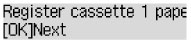
-
Pomocou tlačidla
 alebo
alebo  vyberte veľkosť papiera v kazete a stlačte tlačidlo OK.
vyberte veľkosť papiera v kazete a stlačte tlačidlo OK.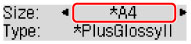
-
Pomocou tlačidla
 alebo
alebo  vyberte typ papiera v kazete a stlačte tlačidlo OK.
vyberte typ papiera v kazete a stlačte tlačidlo OK.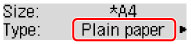
-
Vytiahnite vysúvaciu časť výstupného zásobníka (A) a otvorte podperu výstupného zásobníka (B).

-
V aplikácii vyberte možnosť Tlač.
Dialógové okno tlač môžete často otvoriť aj po zvolení možností Tlač... (Print...) v ponuke Súbor (File).
 Poznámka
Poznámka- Podrobné pokyny na prevádzku nájdete v používateľskej príručke k aplikácii.
-
Zvoľte názov modelu a kliknite na zoznam Tlačiareň (Printer).
Kliknutím na možnosť Zobraziť podrobnosti (Show Details) prepnete okno s nastavením na podrobnejšie zobrazenie.
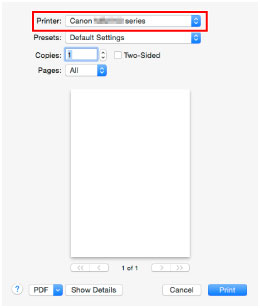
-
Vyberte veľkosť papiera.
V položke Veľkosť papiera (Paper Size) si zvoľte používaný rozmer papiera.
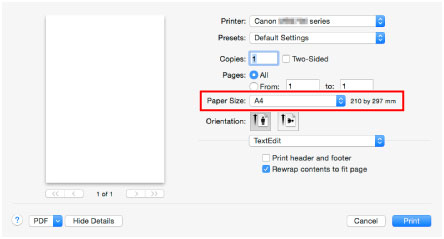
-
Vo vyskakovacej ponuke zvoľte možnosť Quality & Media.
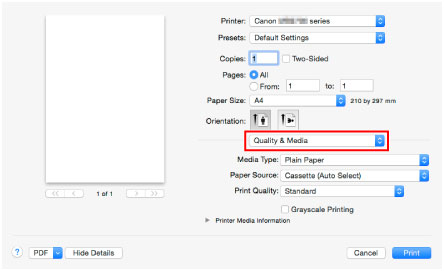
-
Vyberte typ média.
V ponuke Media Type zvoľte typ média vloženého v tlačiarni.
-
Vyberte zdroj papiera.
V ponuke Paper Source vyberte kazetu, v ktorej je vložený papier.
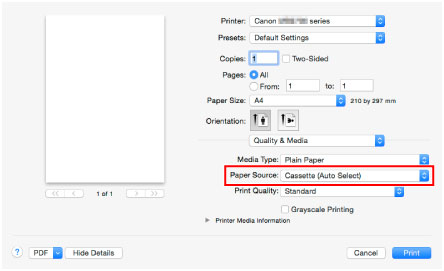
-
Po dokončení úprav nastavení tlače spustíte tlač klepnutím na tlačidlo Print.
 Poznámka
Poznámka
-
Prostredníctvom ovládača tlačiarne máte k dispozícii širokú ponuku nastavení tlače.

